一、手机远程控制电脑怎么操作?从零开始只需三步
很多之一次尝试远程控制的人,最担心的就是“步骤会不会太复杂”。其实,只要选对工具,手机远程控制电脑可以像发微信一样简单。
1. 选对软件:TeamViewer、向日葵、AnyDesk 谁更适合你?
- TeamViewer:老牌免费,跨平台好,但偶尔提示商业用途限制。
- 向日葵:国内线路稳定,搭配开机棒可远程开机,个人版免费。
- AnyDesk:体积小、延迟低,适合低带宽环境。
2. 电脑端设置:三步打开“被控”大门
- 在电脑安装并启动远程软件,记录设备ID与临时密码。
- 进入“设置-安全”,勾选无人值守访问,设置固定密码。
- 若电脑处于内网,需在路由器打开端口映射(向日葵用户可跳过,自带穿透)。
3. 手机端连接:扫码 or 输入ID,一键直达
以向日葵为例:
- 手机应用商店搜索“向日葵远程控制”,安装并登录同一账号。
- 点击右上角“+”,输入电脑端设备ID或扫码。
- 输入固定密码,即可看到电脑桌面,手指滑动=鼠标移动,双指缩放=滚轮。
二、手机远程控制电脑安全吗?四大风险与对策一次讲透
“方便”与“安全”往往成反比。远程控制一旦失守,电脑里的资料、聊天记录甚至网银都可能被一览无余。下面用自问自答的方式,拆解常见担忧。
Q1:密码泄露怎么办?
对策:
- 启用双重验证(2FA),即使密码泄露,也需手机验证码才能登录。
- 定期更换固定密码,长度不低于12位,包含大小写、数字、符号。
- 关闭“临时密码”功能,防止他人趁你不注意偷偷连接。
Q2:公共Wi-Fi会不会被中间人攻击?
对策:
- 手机端使用VPN或4G/5G,避免接入不可信热点。
- 在远程软件设置里勾选强制TLS 1.3加密,防止数据被嗅探。
Q3:公司电脑被远程了,老板会不会发现?
对策:
- TeamViewer、向日葵默认会在任务栏显示绿色图标,无法隐藏。
- 若需隐蔽,可使用RustDesk自建服务器,图标可替换,但需技术门槛。
- 法律层面:未经公司许可远程办公电脑,可能违反内部规定,务必提前报备。
Q4:手机丢了,别人能直接连我电脑吗?
对策:
- 手机设置锁屏密码+远程软件应用锁,双重屏障。
- 向日葵、TeamViewer均支持远程登出所有设备,之一时间在官网操作。
- 电脑端设置仅允许指定账号连接,杜绝陌生人ID。
三、进阶玩法:手机远程控制不止看桌面
1. 远程开关机:搭配智能插座+Wake-on-LAN
出差在外,电脑关机也能远程唤醒:
- 主板BIOS打开Wake-on-LAN。
- 智能插座定时给主机供电,手机App一键通电。
- 向日葵“开机棒”直接发送魔术包,省去插座。
2. 文件互传:剪贴板同步+拖拽上传
无需微信、 *** 中转:
- TeamViewer支持剪贴板同步,电脑复制,手机直接粘贴。
- 向日葵支持拖拽文件到手机窗口,自动保存到相册或指定目录。
3. 远程游戏:60帧低延迟串流
用Moonlight+GeForce Experience:
- 电脑安装NVIDIA显卡驱动,开启GameStream。
- 手机安装Moonlight,输入电脑IP,即可1080P 60帧畅玩3A大作。
- 搭配蓝牙手柄,地铁里也能打《赛博朋克2077》。
四、常见故障排查:连不上?卡顿?一次解决
故障1:提示“无法连接服务器”
可能原因:
- 电脑防火墙拦截,需在Windows Defender里放行远程软件。
- 公司 *** 屏蔽端口,可改用443端口或中继服务器。
故障2:画面卡顿、鼠标漂移
优化方案:
- 降低分辨率到720P,关闭真彩模式。
- 手机端开启硬件加速,减少CPU占用。
- 电脑端关闭迅雷、Steam下载,释放带宽。
故障3:输入法错乱,打不出中文
解决办法:
- 电脑端切换为美式键盘,手机端使用搜狗输入法。
- 向日葵支持调用电脑输入法,手机直接输入中文即可。
五、写在最后:把“远程”变成生产力
手机远程控制电脑,早已不是极客的玩具。无论是深夜改PPT、给客户演示,还是挂机下载,只要掌握正确姿势,就能让碎片时间产生复利。记住:工具只是放大器,真正的效率来自你对场景的预判与风险的敬畏。

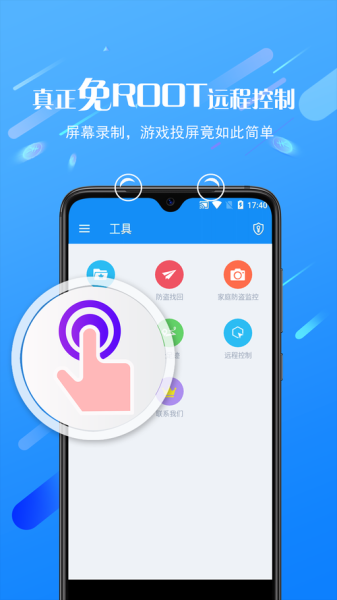
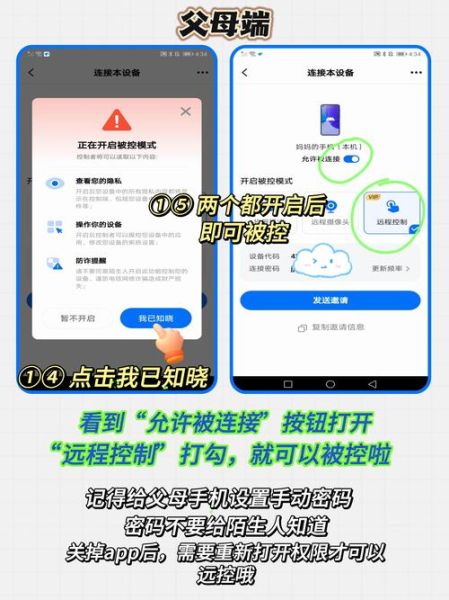
暂时没有评论,来抢沙发吧~